下载的系统怎么安装
- 分类:帮助 回答于: 2020年05月21日 10:00:00
现在安装系统越来越方便,由于在网上就可以下载所需的系统安装包,不用买系统盘,不过有部分用户不知道下载的系统安装包怎么安装,下载的系统安装包一般是iso格式的镜像,可以制作U盘启动盘安装,下面小编跟大家介绍如何下载系统安装包安装到电脑上。
安装须知:
1、如果当前系统可以正常启动,可以解压安装,如果系统无法启动或者是新硬盘,需要通过U盘安装。
解决方法:
这个情况需要用小白一键重装软件制作个U盘启动,可参考这个教程:http://www.xiaobaixitong.com/video1/32523.html
2,下载的系统是什么格式文件?ISO系统镜像还是系统GHOST文件?一般使用方法不一样,要对应方法安装。
解决方法:
(1)是从迅雷下载的ISO的文件,可以用小白一键重装软件,制作本地的模式,一般就修改箭头的标志就可以了,其它是默认的,再点安装到D盘。
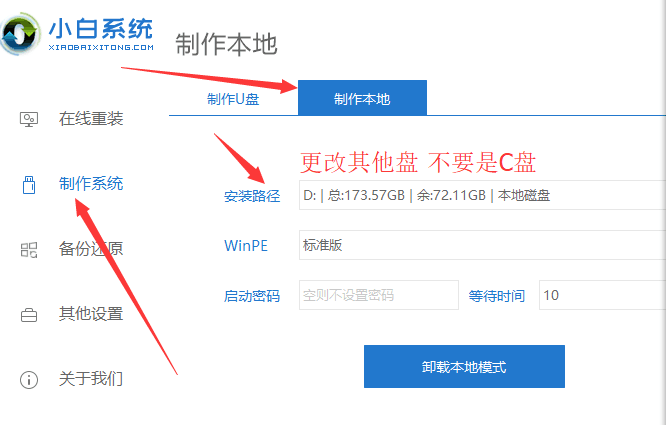
(2)会有制作PE系统的提示出现,耐心等待制作本地完成的字眼出现。
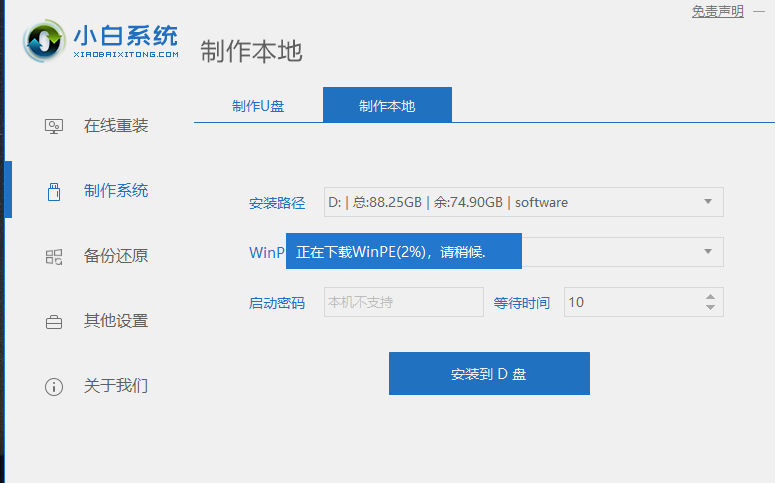
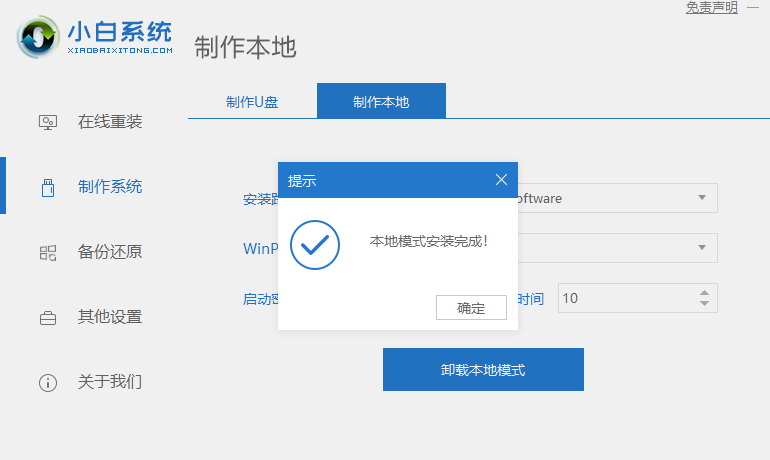
(3)这时重启电脑,会有小白PE选项出现,选小白PE回车进入。
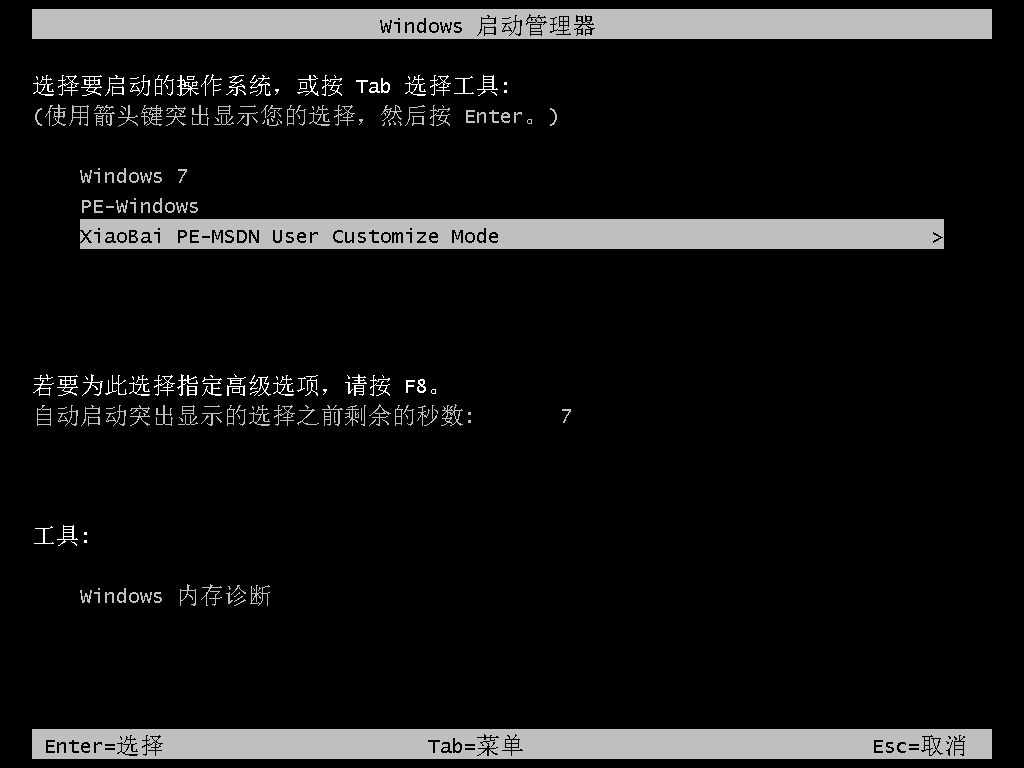
(4)会自动弹出小白装机工具下载系统,耐心等待下载完成,再重启电脑即可完成系统安装。
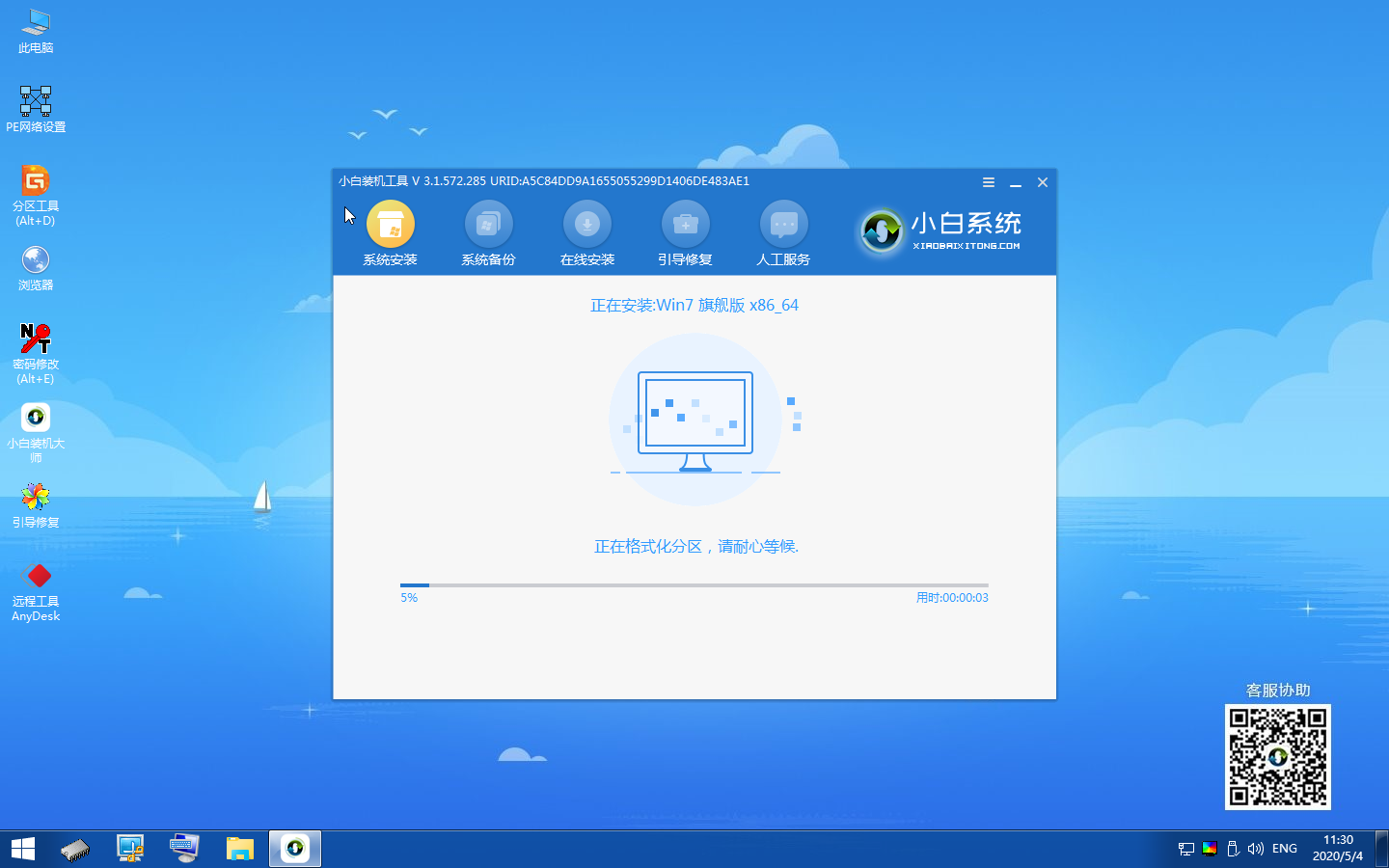

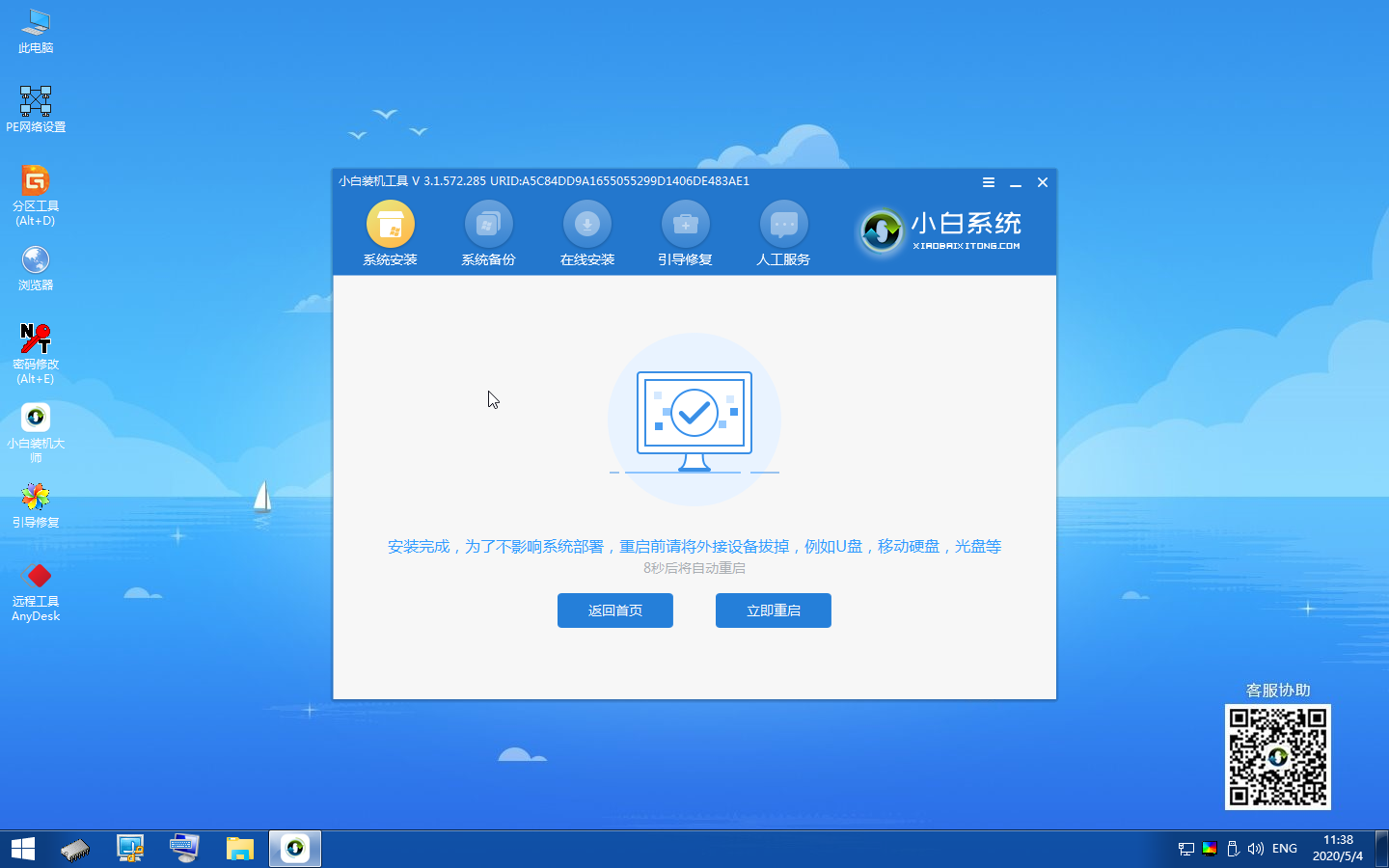
以上是下载的系统怎么安装的步骤,想要了解更多关于下载的系统怎么安装的文章内容可以点击小白一键重装系统软件了解更多资讯,希望以上内容可以帮到大家。
 有用
26
有用
26


 小白系统
小白系统


 1000
1000 1000
1000 1000
1000 1000
1000 1000
1000 1000
1000 1000
1000 0
0 0
0 0
0猜您喜欢
- 磁盘碎片整理有什么用,小编教你磁盘碎..2018/09/06
- 宏基电脑重装系统步骤教程..2022/06/09
- 电脑死机的原因及解决方法分享..2022/11/08
- nvidia驱动,小编教你nvidia驱动方法..2018/08/30
- 蓝屏代码0x00000d1解决方法2020/08/29
- 电脑硬盘坏了无法进入系统..2020/08/22
相关推荐
- 手把手教你电脑上怎么打出特殊符号..2018/10/31
- win官网打不开怎么办2022/12/22
- windows无法启动怎么解决2022/03/17
- 电脑主机亮了显示屏没反应解决方法..2020/08/15
- 电脑咋设置密码2020/08/01
- 华硕电脑怎么进入bios设置2021/07/28

















